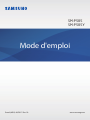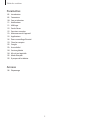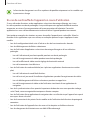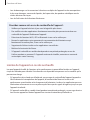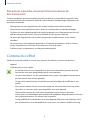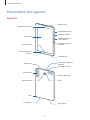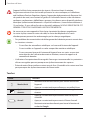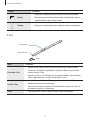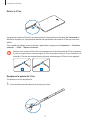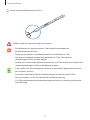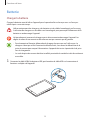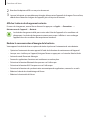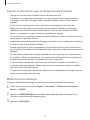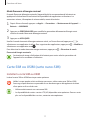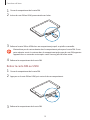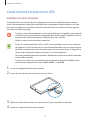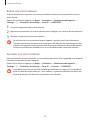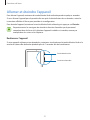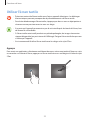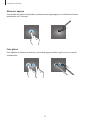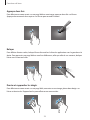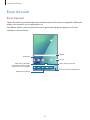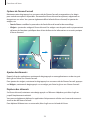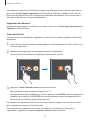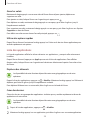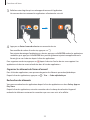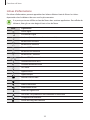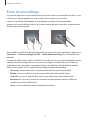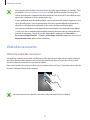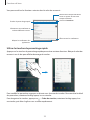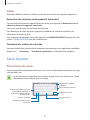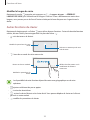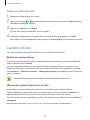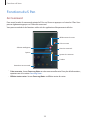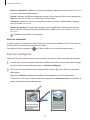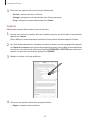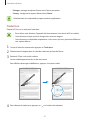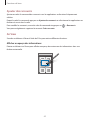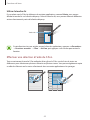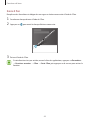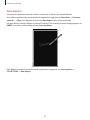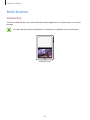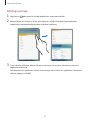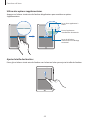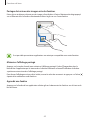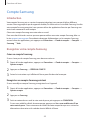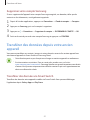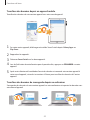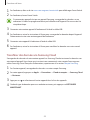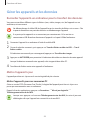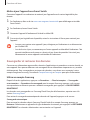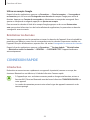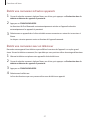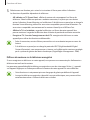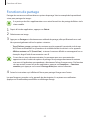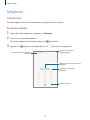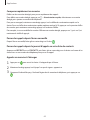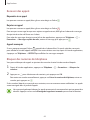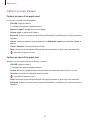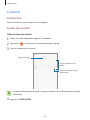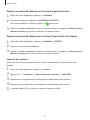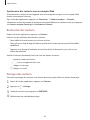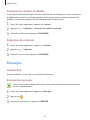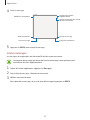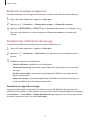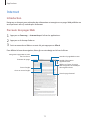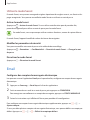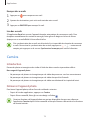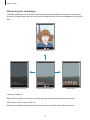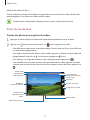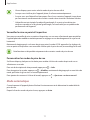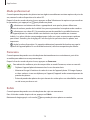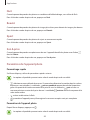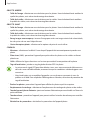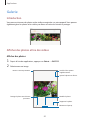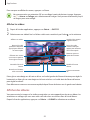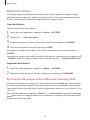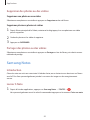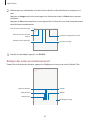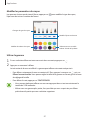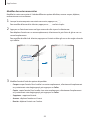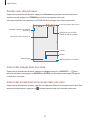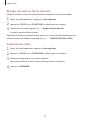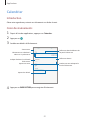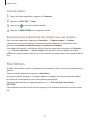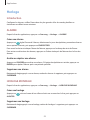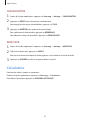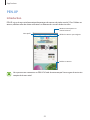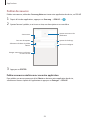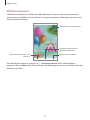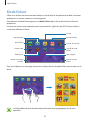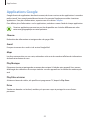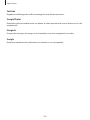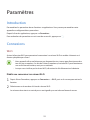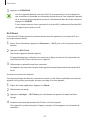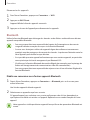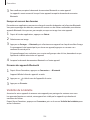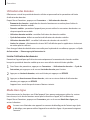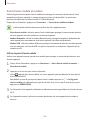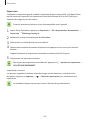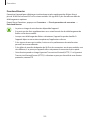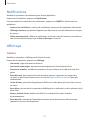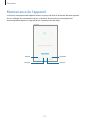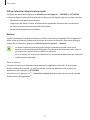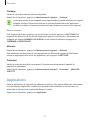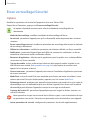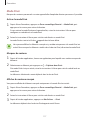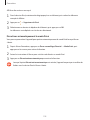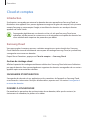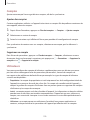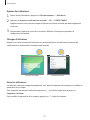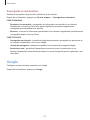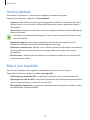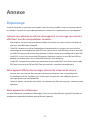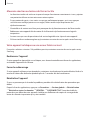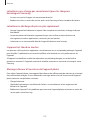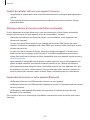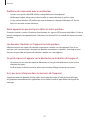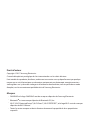Samsung SM-P585 Manuel utilisateur
- Catégorie
- Les smartphones
- Taper
- Manuel utilisateur

2
Table des matières
Fonctions de base
4 À lire avant utilisation
5 Situations de surchauffe de l’appareil et
solutions
8 Contenu du coffret
9 Présentation de l’appareil
14 Batterie
17 Carte SIM ou USIM (carte nano-SIM)
19 Carte mémoire (carte micro-SD)
21 Allumer et éteindre l’appareil
22 Utiliser l’écran tactile
25 Écran d’accueil
31 Écran de verrouillage
32 Volet des raccourcis
34 Saisir du texte
36 Capture d’écran
37 Ouvrir des applications
38 Fonctions du S Pen
46 Multi-fenêtres
50 Compte Samsung
51 Transférer des données depuis votre
ancien appareil
54 Gérer les appareils et les données
56 CONNEXION RAPIDE
59 Fonctions de partage
Applications
60 Installer ou désinstaller des applications
62 Téléphone
66 Contacts
69 Messages
72 Internet
73 Email
74 Caméra
82 Galerie
85 Samsung Notes
91 Calendrier
92 Mes fichiers
93 Horloge
94 Calculatrice
95 PEN.UP
98 Mode Enfant
99 Applications Google

Table des matières
3
Paramètres
101 Introduction
101 Connexions
110 Sons et vibration
111 Notifications
111 Affichage
112 Fond d'écran
112 Fonctions avancées
113 Maintenance de l'appareil
115 Applications
116 Écran verrouillage/Sécurité
119 Cloud et comptes
122 Google
123 Accessibilité
124 Gestion globale
124 Mise à jour logicielle
125 Mode d'emploi
125 À propos de la tablette
Annexe
126 Dépannage

4
Fonctions de base
À lire avant utilisation
Veuillez lire attentivement ce mode d’emploi, afin de pouvoir utiliser votre appareil correctement et
en toute sécurité.
•
Les descriptions sont basées sur les paramètres par défaut de votre appareil.
•
En fonction de votre zone géographique, de votre opérateur, des caractéristiques du modèle ou
de la version logicielle, certains contenus peuvent différer par rapport à votre appareil.
•
Les contenus de qualité élevée nécessitant une forte utilisation du processeur et de la
mémoire vive peuvent avoir une incidence sur les performances générales de l’appareil. Les
applications en rapport avec ces contenus peuvent ne pas fonctionner correctement selon les
caractéristiques de l’appareil et les conditions d’utilisation.
•
Samsung ne peut être tenu responsable des problèmes de performance relatifs aux applications
fournies par des prestataires autres que Samsung.
•
Samsung ne peut être tenu responsable des problèmes de performance ou des incompatibilités
découlant de la modification des paramètres de registre par l’utilisateur. Toute tentative de
personnalisation du système d’exploitation peut entraîner des problèmes de fonctionnement de
l’appareil ou de ses applications.
•
Les logiciels, sons, fonds d’écran, images ainsi que les autres contenus multimédia fournis
avec cet appareil sont concédés sous licence et leur usage est soumis à une utilisation limitée.
L’extraction et l’utilisation de ces éléments à des fins commerciales ou autres constituent
une infraction au regard des lois sur les droits d’auteur. Les utilisateurs sont entièrement
responsables de toute utilisation illégale d’un contenu multimédia.
•
Les services de données tels que l’envoi ou la réception de messages, le téléchargement ou
le chargement de données, la synchronisation automatique ou l’utilisation de services de
localisation peuvent occasionner des frais supplémentaires, en fonction de l’offre à laquelle vous
avez souscrit dans le cadre de votre forfait. Pour les transferts de données volumineux, il est
recommandé d’utiliser la fonction Wi-Fi.
•
Les applications fournies par défaut avec l’appareil peuvent être modifiées ou ne plus être
disponibles, et ce, sans préavis. Si vous avez des questions à propos d’une application fournie
avec l’appareil, contactez un centre de service après-vente Samsung. Pour les applications
installées par l’utilisateur, contactez les opérateurs.
•
Toute modification du système d’exploitation de l’appareil ou installation de logiciels non
officiels peut entraîner des dysfonctionnements et corrompre vos données. Ces actions
constituent des violations de l’accord de licence Samsung et annuleront votre garantie.

Fonctions de base
5
•
Veillez à ne pas oublier vos codes de déverrouillage de l’écran, des comptes et autres fonctions
de sécurité. Si vous oubliez un code de déverrouillage, vous ne pourrez plus utiliser l’appareil
si vous ne le réinitialisez pas. Samsung ne peut pas être tenu responsable de toute perte de
données ou désagrément consécutifs à des codes de déverrouillage oubliés.
•
Selon la zone géographique ou le modèle, certains appareils doivent obligatoirement recevoir
l’approbation de la FCC (Federal Communications Commission). Si votre appareil est approuvé
par la FCC, vous pouvez afficher l’identifiant FCC de l’appareil. Pour afficher l’identifiant FCC,
appuyez sur
Applis
→
Paramètres
→
À propos de la tablette
→
Informations sur la batterie
.
Icônes
Avertissement: situations susceptibles de vous blesser ou de blesser autrui
Attention: situations susceptibles d’endommager votre appareil ou d’autres équipements
Information: remarques, conseils d’utilisation ou informations complémentaires
Situations de surchauffe de l’appareil et solutions
En cas de surchauffe de l’appareil en cours de chargement
Il est possible que l’appareil et le chargeur deviennent chauds en cours de chargement. Cela n’a
aucun effet sur la durée de vie de l’appareil ou ses performances, et constitue un phénomène tout à
fait normal. Si la température de la batterie devient trop élevée, le chargeur risque de d’interrompre
le chargement.
Procédez comme suit en cas de surchauffe de l’appareil:
•
Déconnectez le chargeur de l’appareil et fermez les applications en cours d’utilisation.
Attendez que l’appareil refroidisse, puis remettez-le en charge.
•
Si la partie inférieure de l’appareil surchauffe, cela peut signifier que le câble USB est
endommagé. Remplacez le câble USB endommagé par un câble neuf agréé par Samsung.
•
Lorsque vous utilisez une station de chargement sans fil, ne placez pas de corps étrangers,
comme des objets métalliques, des aimants et des cartes à bande magnétique, entre
l’appareil et la station de chargement sans fil.

Fonctions de base
6
La fonction de chargement sans fil ou rapide est disponible uniquement sur les modèles qui
la prennent en charge.
En cas de surchauffe de l’appareil en cours d’utilisation
Si vous utilisez des fonctions ou des applications nécessitant davantage d’énergie, ou si vous
les utilisez pendant une durée prolongée, il est possible que votre appareil chauffe de manière
temporaire, en raison d’une augmentation de la consommation de la batterie. Fermez les
applications en cours de fonctionnement et arrêtez d’utiliser l’appareil pendant un moment.
Voici quelques exemples de situations au cours desquelles l’appareil peut surchauffer. Selon les
fonctions et les applications que vous utilisez, ces exemples peuvent ne pas s’appliquer à votre
modèle.
•
Lors de la configuration initiale suite à l’achat ou lors de la restauration des données
•
Lors du téléchargement de fichiers volumineux
•
Lors de l’utilisation d’applications nécessitant davantage d’énergie ou d’une utilisation
prolongée
–
Lors de l’utilisation de jeux haute qualité pendant une durée prolongée
–
Lors de l’enregistrement de vidéos pendant une durée prolongée
–
Lors de la diffusion de vidéos avec le réglage de luminosité maximal
–
Lors de la connexion à un téléviseur
•
Lors de l’utilisation du mode multitâche (ou si plusieurs applications fonctionnent en arrière-
plan)
–
Lors de l’utilisation du mode Multi-fenêtres
–
Lors de la mise à jour ou de l’installation d’applications pendant l’enregistrement de vidéos
–
Lors du téléchargement de fichiers volumineux pendant un appel visio
–
Lors de l’enregistrement de vidéos et de l’utilisation simultanée d’une application de
navigation
•
Lors de la synchronisation d’une quantité importante de données avec un espace de stockage
sur le Cloud, votre messagerie électronique ou d’autres comptes
•
Lors de l’utilisation d’une application de navigation dans un véhicule et que l’appareil est exposé
aux rayons directs du soleil
•
Lors de la connexion à des points d’accès mobiles et de l’utilisation de la fonction de partage de
connexion
•
Lors de l’utilisation de l’appareil dans des zones où la réception est faible ou absente
•
Lors du chargement de la batterie avec un câble USB endommagé

Fonctions de base
7
•
Lors de dommages sur le connecteur à fonctions multiples de l’appareil ou de son exposition
à des corps étrangers, comme des liquides, de la poussière, des poudres métalliques ou des
résidus de mines de crayon
•
Lors de l’utilisation de la fonction d’itinérance
Procédez comme suit en cas de surchauffe de l’appareil:
•
Vérifiez que l’appareil a été mis à jour avec le logiciel le plus récent.
•
Des conflits entre des applications fonctionnant en arrière-plan peuvent entraîner une
surchauffe de l’appareil. Redémarrez l’appareil.
•
Désactivez les fonctions Wi-Fi, GPS et Bluetooth si vous ne les utilisez pas.
•
Fermez les applications qui augmentent la consommation de la batterie ou qui
fonctionnent en arrière-plan, si vous ne les utilisez pas.
•
Supprimez les fichiers inutiles ou les applications non utilisées.
•
Réduisez la luminosité de l’écran.
•
Si l’appareil surchauffe ou semble chaud pendant une période prolongée, cessez de
l’utiliser pendant un moment. Si l’appareil continue de chauffer, contactez un centre de
service après-vente Samsung.
Limites de l’appareil en cas de surchauffe
Lorsque l’appareil chauffe, les fonctions et les performances risquent d’être limitées ou l’appareil
risque de s’éteindre pour refroidir. Cette fonction est disponible uniquement sur les modèles qui la
prennent en charge.
•
Si l’appareil est plus chaud que d’habitude, un message de surchauffe de l’appareil apparaîtra.
Afin de diminuer la température de l’appareil, la luminosité de l’écran et la vitesse de
performance seront limitées et le chargement de la batterie s’arrêtera. Les application en cours
d’exécution se fermeront et vous ne pourrez plus faire que des appels d’urgence jusqu’à ce que
l’appareil ait refroidi.
•
Si l’appareil surchauffe ou semble chaud pendant une période prolongée, un message de mise
hors tension apparaîtra. Mettez l’appareil hors tension et attendez qu’il refroidisse.

Fonctions de base
8
Précautions à prendre concernant l’environnement de
fonctionnement
Certaines conditions environnementales peuvent entraîner une surchauffe de l’appareil. Soyez
prudent afin d’éviter de raccourcir la durée de vie de la batterie, d’endommager l’appareil ou de
provoquer un incendie.
•
N’entreposez pas votre appareil dans des endroits extrêmement chauds ou froids.
•
N’exposez pas votre appareil aux rayons directs du soleil pendant une durée prolongée.
•
N’utilisez pas votre appareil pendant des durées prolongées et ne l’entreposez pas dans des
endroits extrêmement chauds, comme à l’intérieur d’une voiture en plein été.
•
Ne placez pas l’appareil dans des endroits qui peuvent chauffer comme sur un matelas
chauffant.
•
Ne conservez pas votre appareil à proximité ou à l’intérieur de radiateurs, de fours à micro-
ondes, d’équipements de cuisine ou de conteneurs à haute pression.
•
N’utilisez jamais une batterie ou un chargeur endommagé(e).
Contenu du coffret
Vérifiez le contenu du coffret et assurez-vous que tous les éléments suivants sont présents:
•
Appareil
•
Guide de prise en main rapide
•
Les éléments fournis avec l’appareil et les accessoires disponibles peuvent varier en
fonction de votre zone géographique ou de votre opérateur.
•
Les accessoires fournis ont été spécialement conçus pour votre appareil et peuvent ne
pas fonctionner avec d’autres appareils.
•
L’aspect et les caractéristiques du produit peuvent faire l’objet de modifications sans
préavis.
•
Vous pouvez acheter d’autres accessoires auprès de votre revendeur Samsung. Avant
tout achat, assurez-vous qu’ils sont compatibles avec votre appareil.
•
Utilisez exclusivement des accessoires homologués par Samsung. L’utilisation
d’accessoires non homologués peut entraîner des problèmes de performances, ainsi que
des dysfonctionnements non couverts par la garantie.
•
La disponibilité de l’ensemble des accessoires dépend entièrement des fabricants. Pour
plus d’informations sur la disponibilité des accessoires, consultez le site Web Samsung.

Fonctions de base
9
Présentation de l’appareil
Appareil
Touche de volume
Touche Retour
Compartiment pour
carte SIM
Compartiment pour
carte mémoire
Touche Marche/Arrêt
Objectif avant
Écran tactile
Capteur de luminosité
Touche Applications
récentes
Touche Accueil
Prise audio 3,5 mm
Antenne GPS
Connecteur à fonctions
multiples
Microphone
Antenne principale
Objectif arrière
Haut-parleur
Flash
Haut-parleur
S Pen

Fonctions de base
10
L’appareil et l’étui clavier comportent des aimants. L’American Heart Association,
l’organisme américain à but non lucratif qui favorise les soins cardiaques, et la Medicines
and Healthcare Products Regulatory Agency, l’agence de réglementation du Royaume-Uni
des produits de santé, nous mettent en garde sur l’utilisation d’aimants et de stimulateurs
cardiaques, cardioverteurs, défibrillateurs, pompes à insuline ou autres dispositifs médicaux
électriques (collectivement dénommés «dispositifs médicaux») à une distance inférieure à
15cm6 inches. Si vous utilisez l’un de ces dispositifs médicaux, NE VOUS SERVEZ PAS DE CET
APPAREIL ET DE L’ÉTUI CLAVIER SANS L’AVIS DE VOTRE MÉDECIN.
Ne conservez pas votre appareil et l’étui clavier à proximité de champs magnétiques.
Les cartes à piste, comme les cartes de crédit, les cartes de téléphone et les cartes
d’embarquement peuvent être endommagées par les champs magnétiques.
•
Des problèmes de connectivité et de déchargement de la batterie peuvent survenir dans
les situations suivantes:
–
Si vous fixez des autocollants métalliques sur la zone de l’antenne de l’appareil
–
Si vous installez sur l’appareil un cache composé de matériaux métalliques
–
Si vous recouvrez la zone de l’antenne de l’appareil avec vos mains ou avec tout
autre objet lors de l’utilisation de certaines fonctions, comme les appels ou la
connexion de données
•
L’utilisation d’une protection d’écran agréée Samsung est recommandée. Les protections
d’écran non agréées peuvent provoquer un dysfonctionnement des capteurs.
•
Évitez de mettre l’écran tactile en contact avec de l’eau. L’humidité ou le contact avec l’eau
peut provoquer des dysfonctionnements de l’écran tactile.
Touches
Touche Fonction
Marche/Arrêt
•
Maintenir cette touche enfoncée pour allumer ou éteindre
l’appareil.
•
Appuyer sur cette touche pour allumer ou verrouiller l’écran.
Applications
récentes
•
Appuyer sur cette touche pour ouvrir la liste des applications
récentes.
Accueil
•
Appuyer sur cette touche pour allumer l’écran lorsqu’il est
verrouillé.
•
Appuyer sur cette touche pour revenir à l’écran d’accueil.
•
Maintenir cette touche enfoncée pour lancer la fonction de
recherche
Google
.

Fonctions de base
11
Touche Fonction
Retour
•
Appuyer sur cette touche pour revenir à l’écran précédent.
•
Maintenir cette touche enfoncée pour accéder à des options
supplémentaires dans l’écran actuel.
Volume
•
Appuyer sur cette touche pour régler le volume de l’appareil.
S Pen
Touche S Pen
Pointe du S Pen
Pince
Nom Fonctions
Pointe du S Pen
•
Utiliser le S Pen pour écrire, dessiner ou réaliser des actions tactiles
sur l’écran. Les touches Applications récentes et Retour peuvent être
utilisées avec le S Pen.
•
Pointez le S Pen sur les éléments à l’écran pour accéder à des fonctions
S Pen supplémentaires, comme la fonction Air view.
Touche S Pen
•
Survoler l’écran à l’aide du S Pen et appuyer sur la touche S Pen pour
afficher les fonctions Air command.
•
Tout en maintenant la touche S Pen enfoncée, faire glisser le S Pen sur
des éléments pour les sélectionner.
Pince
•
Ôter la pointe du S Pen à l’aide de la pince pour la remplacer.

Fonctions de base
12
Retirer le S Pen
Lorsque vous retirez le S Pen de son compartiment, l’appareil lance la fonction
Air Command
ou
affiche les fonctions Air Command en fonction des paramètres de retrait du S Pen que vous avez
définis.
Pour modifier le réglage, ouvrez la liste des applications et appuyez sur
Paramètres
→
Fonctions
avancées
→
S Pen
→
Options de retrait
.
Lorsque vous insérez le S Pen dans le compartiment, insérez la pointe du S Pen en premier.
Si vous ne respectez pas cette consigne, le S Pen risque de se coincer. Si vous forcez lors du
retrait du S Pen de son compartiment, ceci peut endommager le S Pen et votre appareil.
Remplacer la pointe du S Pen
Si la pointe est usée, remplacez-la.
1
Saisissez fermement la pointe avec la pince, puis tirez.

Fonctions de base
13
2
Insérez une nouvelle pointe dans le S Pen.
Veillez à ne pas vous pincer les doigts avec la pince.
•
Ne réutilisez pas les anciennes pointes. Cela risquerait de provoquer un
dysfonctionnement du S Pen.
•
N’appuyez pas trop fort sur la pointe lorsque vous l’insérez dans le S Pen.
•
N’insérez pas l’extrémité arrondie de la pointe dans le S Pen. Cela risquerait
d’endommager le S Pen ou votre appareil.
•
Ne pliez pas et n’exercez pas de pression excessive sur le S Pen lorsque vous l’utilisez. Vous
risquez d’endommager le S Pen ou de déformer la pointe.
•
Si vous utilisez le S Pen verticalement sur l’écran, il se peut que l’appareil ne reconnaisse
pas les actions du S Pen.
•
Les touches Applications récentes et Retour peuvent être utilisées avec le S Pen.
•
Pour en savoir plus sur le S Pen, consultez le siteWeb de Samsung.
•
Si le S Pen ne fonctionne pas correctement, apportez-le dans un centre de service après-
vente Samsung.

Fonctions de base
14
Batterie
Charger la batterie
Chargez la batterie avant d’utiliser l’appareil pour la première fois ou lorsque vous ne l’avez pas
utilisé depuis un certain temps.
Utilisez uniquement des chargeurs, des batteries et des câbles homologués par Samsung.
L’utilisation de chargeurs ou de câbles non homologués peut provoquer l’éclatement de la
batterie ou endommager l’appareil.
Un branchement incorrect du chargeur peut sérieusement endommager l’appareil. Les
dégâts résultant d’une mauvaise utilisation ne sont pas couverts par la garantie.
•
Pour économiser l’énergie, débranchez le chargeur lorsque vous ne l’utilisez pas. Le
chargeur n’étant pas muni d’une touche Marche/Arrêt, vous devez le débrancher de la
prise de courant pour couper l’alimentation. L’appareil doit rester à proximité de la prise
lors du chargement.
•
Le socle de prise de courant doit être installé à proximité du matériel et doit être aisément
accessible.
1
Connectez le câble USB à l’adaptateur USB, puis branchez le câble USB sur le connecteur à
fonctions multiples de l’appareil.

Fonctions de base
15
2
Branchez l’adaptateur USB sur une prise de courant.
3
Lorsque la batterie est complètement chargée, déconnectez l’appareil du chargeur. Pour ce faire,
débranchez d’abord le chargeur de l’appareil, puis de la prise de courant.
Afficher la durée de chargement restante
En cours de chargement, ouvrez l’écran d’accueil et appuyez sur
Applis
→
Paramètres
→
Maintenance de l'appareil
→
Batterie
.
La durée de chargement réelle peut varier selon l’état de l’appareil et les conditions de
chargement. La durée de chargement restante peut ne pas s’afficher si vous rechargez
l’appareil dans des conditions de températures extrêmes.
Réduire la consommation d’énergie de la batterie
Votre appareil est doté de diverses options destinées à préserver l’autonomie de votre batterie.
•
Optimisez l’autonomie de votre appareil à l’aide de la fonction de maintenance de l’appareil.
•
Lorsque vous n’utilisez pas l’appareil, éteignez l’écran en appuyant sur la touche Marche/Arrêt.
•
Activez le mode Économie d’énergie.
•
Fermez les applications fonctionnant inutilement en arrière-plan.
•
Désactivez la fonction Bluetooth lorsque vous ne l’utilisez pas.
•
Désactivez la fonction Wi-Fi lorsque vous ne l’utilisez pas.
•
Désactivez la fonction de synchronisation automatique des applications, comme les e-mails.
•
Réduisez la durée du rétroéclairage de l’écran.
•
Réduisez la luminosité de l’écran.

Fonctions de base
16
Conseils et précautions pour le chargement de la batterie
•
Lorsque le niveau de charge est faible, l’icône de la batterie est vide.
•
Si la batterie est complètement déchargée, vous ne pouvez pas allumer l’appareil, même si
le chargeur est branché. Rechargez la batterie pendant quelques minutes avant d’allumer
l’appareil.
•
Si vous utilisez simultanément plusieurs applications, des applications réseaux ou des
applications qui nécessitent une connexion à un autre appareil, la batterie se déchargera
rapidement. Pour éviter toute perte d’alimentation lors d’un transfert de données, utilisez
toujours ces applications lorsque la batterie est parfaitement chargée.
•
Si vous utilisez une source d’alimentation autre que le chargeur, comme un ordinateur, la vitesse
de chargement risque d’être ralentie.
•
L’appareil peut être utilisé en cours de chargement, mais dans ce cas, le chargement complet de
la batterie risque de prendre plus de temps.
•
Lorsque l’appareil est en cours de chargement, il est possible que l’écran tactile ne fonctionne
pas en raison de l’instabilité de l’alimentation électrique. Dans ce cas, débranchez le chargeur de
l’appareil.
•
Il est possible que l’appareil et le chargeur chauffent en cours de chargement. Ce phénomène
est normal et n’affecte ni la durée de vie, ni les performances de l’appareil. Si la température de
la batterie devient trop élevée, le chargement risque de s’interrompre.
•
Si vous rechargez l’appareil alors que le connecteur à fonctions multiples est mouillé, vous
risquez d’endommager l’appareil. Séchez soigneusement le connecteur à fonctions multiples
avant de mettre en charge l’appareil.
•
Si l’appareil ne se charge pas correctement, apportez-le, accompagné de son chargeur, dans un
centre de service après-vente Samsung.
Mode économie d'énergie
Activez le mode Économie d’énergie afin de prolonger la durée d’utilisation de la batterie.
1
Depuis l’écran d’accueil, appuyez sur
Applis
→
Paramètres
→
Maintenance de l'appareil
→
Batterie
→
MOYEN
.
2
Appuyez sur
PERSONNALISER
pour modifier les paramètres d’économie d’énergie avant
d’activer le mode d’économie d’énergie moyen.
3
Appuyez sur
APPLIQUER
.

Fonctions de base
17
Mode Économie d’énergie maximal
En mode Économie d’énergie maximale, l’appareil réduit la consommation de la batterie en
appliquant le thème foncé et en limitant la disponibilité des applications et fonctions. Les
connexions réseau, à l’exception du réseau mobile, seront désactivées.
1
Depuis l’écran d’accueil, appuyez sur
Applis
→
Paramètres
→
Maintenance de l'appareil
→
Batterie
→
MAXIMUM
.
2
Appuyez sur
PERSONNALISER
pour modifier les paramètres d’économie d’énergie avant
d’activer le mode d’économie d’énergie maximal.
3
Appuyez sur
APPLIQUER
.
Une fois le mode économie d'énergie maximum activé, sur l'écran d'accueil, appuyez sur
et
sélectionnez une application à utiliser. Pour supprimer des applications, appuyez sur
→
Modifier
et
sélectionnez une application avec
.
Pour désactiver le mode économie énergie maximum, appuyez sur
→
Désactiver le mode
Économie d'énergie maximale
.
L’estimation du temps d’utilisation de la batterie peut varier selon les paramètres de
l’appareil et les conditions d’utilisation.
Carte SIM ou USIM (carte nano-SIM)
Installer la carte SIM ou USIM
Insérez la carte SIM ou USIM fournie par votre opérateur.
Veillez à ne pas perdre ou laisser d’autres personnes utiliser votre carte SIM ou USIM.
Samsung ne peut être tenu responsable en cas de dommage ou désagrément résultant
d’une perte ou d’un vol de carte.
•
Utilisez exclusivement une carte nano-SIM.
•
La disponibilité de certains services LTE (4G) dépend de votre opérateur. Pour en savoir
plus sur la disponibilité des services, contactez votre opérateur.

Fonctions de base
18
1
Ouvrez le compartiment de la carte SIM.
2
Insérez la carte SIM ou USIM, puce orientée vers le bas.
3
Enfoncez la carte SIM ou USIM dans son compartiment jusqu’à ce qu’elle se verrouille.
N’introduisez pas de carte mémoire dans le compartiment prévu pour la carte SIM. Si une
carte mémoire venait à se coincer dans le compartiment prévu pour la carte SIM, apportez
l’appareil dans un centre de service après-vente Samsung afin de la faire retirer.
4
Refermez le compartiment de la carte SIM.
Retirer la carte SIM ou USIM
1
Ouvrez le compartiment de la carte SIM.
2
Appuyez sur la carteSIM ou USIM, puis sortez-la de son compartiment.
3
Refermez le compartiment de la carte SIM.

Fonctions de base
19
Carte mémoire (carte micro-SD)
Installer une carte mémoire
La capacité de la carte mémoire de votre appareil peut varier d’un modèle à l’autre et certaines
cartes mémoire peuvent ne pas être compatibles avec votre appareil selon le fabricant et le type
de la carte mémoire. Pour connaître la capacité maximale de la carte mémoire de votre appareil,
consultez le site Web Samsung.
•
Certaines cartes mémoire peuvent ne pas être parfaitement compatibles avec l’appareil.
L’utilisation d’une carte mémoire incompatible peut endommager l’appareil ou la carte
mémoire elle-même et corrompre les données qui y sont stockées.
•
Veillez à insérer la carte mémoire du bon côté.
•
Seules les structures de fichiers FAT et exFAT sont compatibles avec les cartes mémoire
de l’appareil. Lors de l’insertion d’une carte mémoire formatée avec une autre structure
de fichiers, l’appareil vous invite à la reformater, car il ne la reconnaît pas. Si l’appareil ne
reconnaît pas votre carte mémoire, formatez-la sur votre ordinateur.
•
Une trop grande fréquence des opérations d’effacement et d’écriture réduit la durée de
vie des cartes mémoire.
•
Lorsque vous insérez une carte mémoire dans l’appareil, le répertoire de fichiers de la
carte mémoire apparaît dans le dossier
Mes fichiers
→
Carte SD
.
1
Ouvrez le compartiment de la carte mémoire.
2
Insérez la carte mémoire en orientant la puce vers le bas.
3
Enfoncez la carte mémoire dans son compartiment jusqu’à ce qu’elle se verrouille.
4
Fermez le compartiment de la carte mémoire.

Fonctions de base
20
Retirer une carte mémoire
Avant de retirer la carte mémoire, vous devez au préalable la désactiver pour pouvoir la retirer en
toute sécurité.
Depuis l’écran d’accueil, appuyez sur
Applis
→
Paramètres
→
Maintenance de l'appareil
→
Stockage
→
→
Paramètres de stockage
→
Carte SD
→
DÉMONTER
.
1
Ouvrez le compartiment de la carte mémoire.
2
Appuyez avec précaution sur la carte mémoire pour la dégager, puis sortez-la du compartiment.
3
Fermez le compartiment de la carte mémoire.
Ne retirez jamais la carte mémoire lorsque l’appareil y enregistre ou lit des informations.
Cela pourrait entraîner une perte ou une corruption des données, ou endommager la carte
mémoire ou l’appareil. Samsung ne peut être tenu responsable en cas de perte de données
résultant d’une utilisation frauduleuse ou en cas de détérioration d’une carte mémoire.
Formater une carte mémoire
Une carte mémoire ayant été formatée sur un ordinateur peut ne pas être compatible avec l’appareil.
Formatez la carte mémoire dans l’appareil.
Depuis l’écran d’accueil, appuyez sur
Applis
→
Paramètres
→
Maintenance de l'appareil
→
Stockage
→
→
Paramètres de stockage
→
Carte SD
→
Formater
→
FORMATER
.
Avant de formater la carte mémoire, n’oubliez pas d’effectuer des copies de sauvegarde de
toutes les données importantes qui y sont stockées. La garantie du fabricant ne couvre pas
la perte de données résultant des manipulations de l’utilisateur.
La page est en cours de chargement...
La page est en cours de chargement...
La page est en cours de chargement...
La page est en cours de chargement...
La page est en cours de chargement...
La page est en cours de chargement...
La page est en cours de chargement...
La page est en cours de chargement...
La page est en cours de chargement...
La page est en cours de chargement...
La page est en cours de chargement...
La page est en cours de chargement...
La page est en cours de chargement...
La page est en cours de chargement...
La page est en cours de chargement...
La page est en cours de chargement...
La page est en cours de chargement...
La page est en cours de chargement...
La page est en cours de chargement...
La page est en cours de chargement...
La page est en cours de chargement...
La page est en cours de chargement...
La page est en cours de chargement...
La page est en cours de chargement...
La page est en cours de chargement...
La page est en cours de chargement...
La page est en cours de chargement...
La page est en cours de chargement...
La page est en cours de chargement...
La page est en cours de chargement...
La page est en cours de chargement...
La page est en cours de chargement...
La page est en cours de chargement...
La page est en cours de chargement...
La page est en cours de chargement...
La page est en cours de chargement...
La page est en cours de chargement...
La page est en cours de chargement...
La page est en cours de chargement...
La page est en cours de chargement...
La page est en cours de chargement...
La page est en cours de chargement...
La page est en cours de chargement...
La page est en cours de chargement...
La page est en cours de chargement...
La page est en cours de chargement...
La page est en cours de chargement...
La page est en cours de chargement...
La page est en cours de chargement...
La page est en cours de chargement...
La page est en cours de chargement...
La page est en cours de chargement...
La page est en cours de chargement...
La page est en cours de chargement...
La page est en cours de chargement...
La page est en cours de chargement...
La page est en cours de chargement...
La page est en cours de chargement...
La page est en cours de chargement...
La page est en cours de chargement...
La page est en cours de chargement...
La page est en cours de chargement...
La page est en cours de chargement...
La page est en cours de chargement...
La page est en cours de chargement...
La page est en cours de chargement...
La page est en cours de chargement...
La page est en cours de chargement...
La page est en cours de chargement...
La page est en cours de chargement...
La page est en cours de chargement...
La page est en cours de chargement...
La page est en cours de chargement...
La page est en cours de chargement...
La page est en cours de chargement...
La page est en cours de chargement...
La page est en cours de chargement...
La page est en cours de chargement...
La page est en cours de chargement...
La page est en cours de chargement...
La page est en cours de chargement...
La page est en cours de chargement...
La page est en cours de chargement...
La page est en cours de chargement...
La page est en cours de chargement...
La page est en cours de chargement...
La page est en cours de chargement...
La page est en cours de chargement...
La page est en cours de chargement...
La page est en cours de chargement...
La page est en cours de chargement...
La page est en cours de chargement...
La page est en cours de chargement...
La page est en cours de chargement...
La page est en cours de chargement...
La page est en cours de chargement...
La page est en cours de chargement...
La page est en cours de chargement...
La page est en cours de chargement...
La page est en cours de chargement...
La page est en cours de chargement...
La page est en cours de chargement...
La page est en cours de chargement...
La page est en cours de chargement...
La page est en cours de chargement...
La page est en cours de chargement...
La page est en cours de chargement...
La page est en cours de chargement...
La page est en cours de chargement...
La page est en cours de chargement...
La page est en cours de chargement...
La page est en cours de chargement...
-
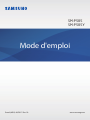 1
1
-
 2
2
-
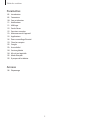 3
3
-
 4
4
-
 5
5
-
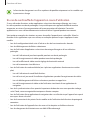 6
6
-
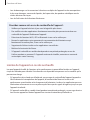 7
7
-
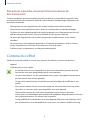 8
8
-
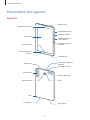 9
9
-
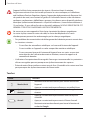 10
10
-
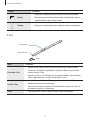 11
11
-
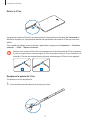 12
12
-
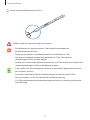 13
13
-
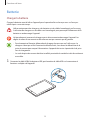 14
14
-
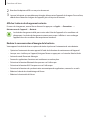 15
15
-
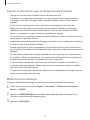 16
16
-
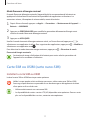 17
17
-
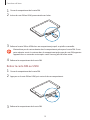 18
18
-
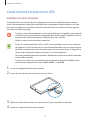 19
19
-
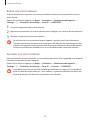 20
20
-
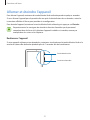 21
21
-
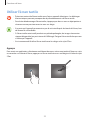 22
22
-
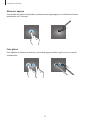 23
23
-
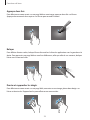 24
24
-
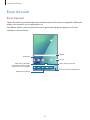 25
25
-
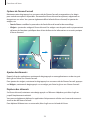 26
26
-
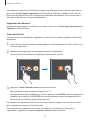 27
27
-
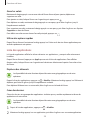 28
28
-
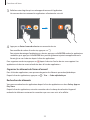 29
29
-
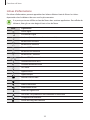 30
30
-
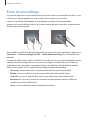 31
31
-
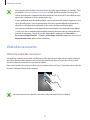 32
32
-
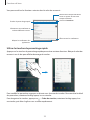 33
33
-
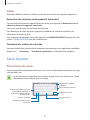 34
34
-
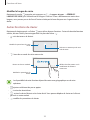 35
35
-
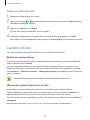 36
36
-
 37
37
-
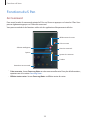 38
38
-
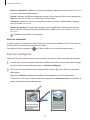 39
39
-
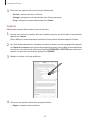 40
40
-
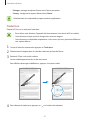 41
41
-
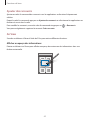 42
42
-
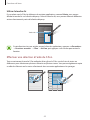 43
43
-
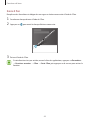 44
44
-
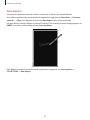 45
45
-
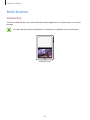 46
46
-
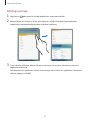 47
47
-
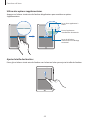 48
48
-
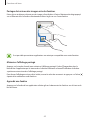 49
49
-
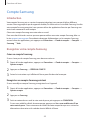 50
50
-
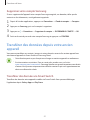 51
51
-
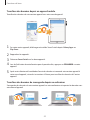 52
52
-
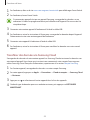 53
53
-
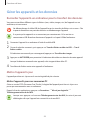 54
54
-
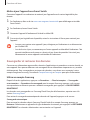 55
55
-
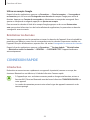 56
56
-
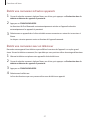 57
57
-
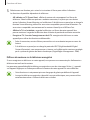 58
58
-
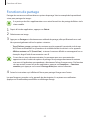 59
59
-
 60
60
-
 61
61
-
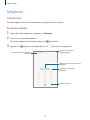 62
62
-
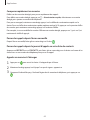 63
63
-
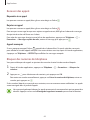 64
64
-
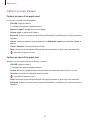 65
65
-
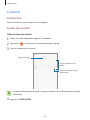 66
66
-
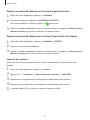 67
67
-
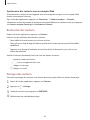 68
68
-
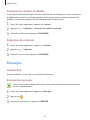 69
69
-
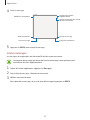 70
70
-
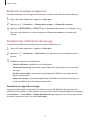 71
71
-
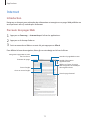 72
72
-
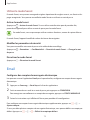 73
73
-
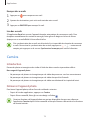 74
74
-
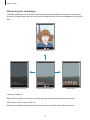 75
75
-
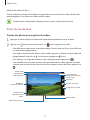 76
76
-
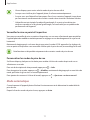 77
77
-
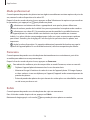 78
78
-
 79
79
-
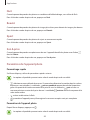 80
80
-
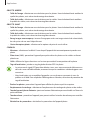 81
81
-
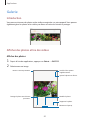 82
82
-
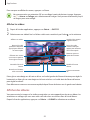 83
83
-
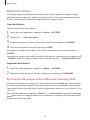 84
84
-
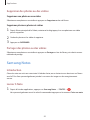 85
85
-
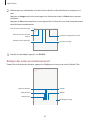 86
86
-
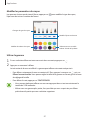 87
87
-
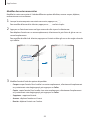 88
88
-
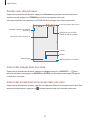 89
89
-
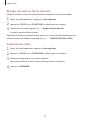 90
90
-
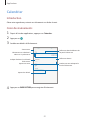 91
91
-
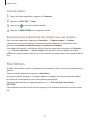 92
92
-
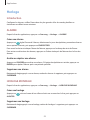 93
93
-
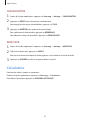 94
94
-
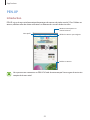 95
95
-
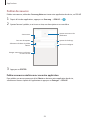 96
96
-
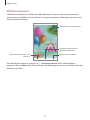 97
97
-
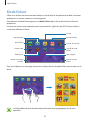 98
98
-
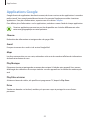 99
99
-
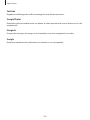 100
100
-
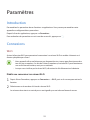 101
101
-
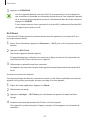 102
102
-
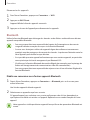 103
103
-
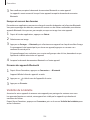 104
104
-
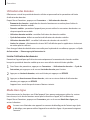 105
105
-
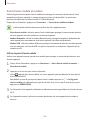 106
106
-
 107
107
-
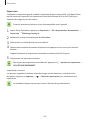 108
108
-
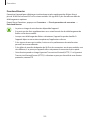 109
109
-
 110
110
-
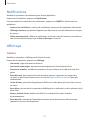 111
111
-
 112
112
-
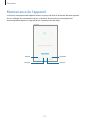 113
113
-
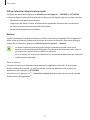 114
114
-
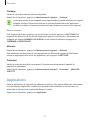 115
115
-
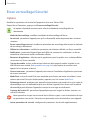 116
116
-
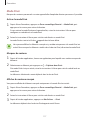 117
117
-
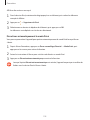 118
118
-
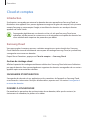 119
119
-
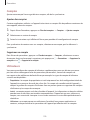 120
120
-
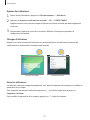 121
121
-
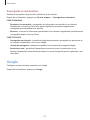 122
122
-
 123
123
-
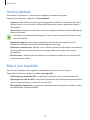 124
124
-
 125
125
-
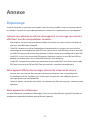 126
126
-
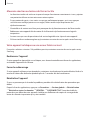 127
127
-
 128
128
-
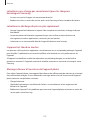 129
129
-
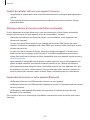 130
130
-
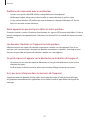 131
131
-
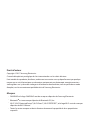 132
132
Samsung SM-P585 Manuel utilisateur
- Catégorie
- Les smartphones
- Taper
- Manuel utilisateur
Documents connexes
-
Samsung GALAXY TAB S3 9.7 SM-T820GALAXY TAB S3 9.7 SM-T820 MICRO SDXC 256 GOGALAXY TAB S3 9.7 SM-T825GALAXY TAB S3 9.7'' 32GOGALAXY TAB S3 WIFIGALAXY TAB S3 EGALAXY TAB S3 E 4G Manuel utilisateur
-
Samsung SM-T813 Manuel utilisateur
-
Samsung SM-T580 Manuel utilisateur
-
Samsung Galaxy Tab Active 2 - SM-T395 Manuel utilisateur
-
Samsung SM-P550 Manuel utilisateur
-
Samsung SM-P580 Manuel utilisateur
-
Samsung GALAXY TAB A 9.7 SM-P550 Manuel utilisateur
-
Samsung SM-P555 Manuel utilisateur
-
Samsung SM-N910F Manuel utilisateur
-
Samsung SM-N920CD Manuel utilisateur